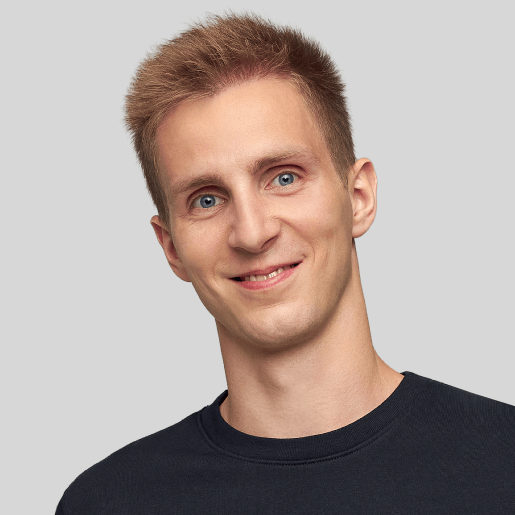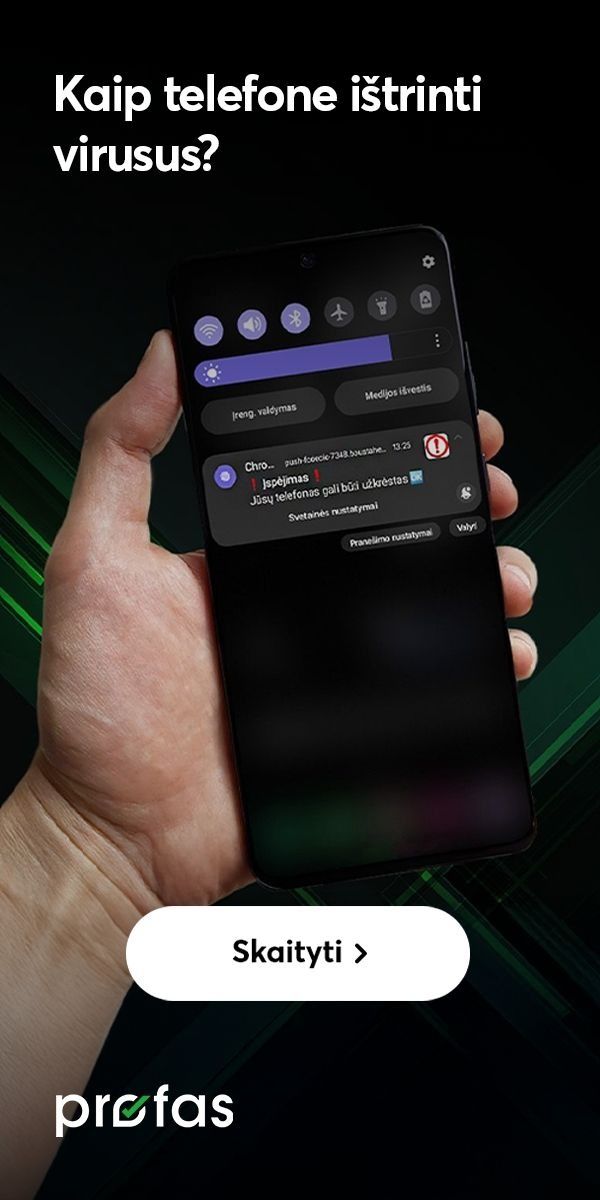Kaip pirmą kartą nustatyti išmanųjį „LG“ televizorių?

Taip lengviau: greitasis skaitymas
- Pirmiausia pasirinkite kalbą ir šalį – pagal parinktą regioną, televizoriaus programėlių parduotuvėje matysite būtent tai šaliai skirtas programėles.
- Norint pilnai išnaudoti savo išmanaus televizoriaus galimybes, prijunkite jį prie interneto ryšio.
- Visas televizoriaus galimybes išnaudosite, jei prijungsite jau turimą „LG“ paskyrą arba susikursite ją naujai.
„Pirminis televizoriaus nustatymas reiškia tai, kad įjungus naują įrenginį jūs turėsite pasirinkti kalbą, šalį, prijungti jį prie interneto ryšio bei nustatyti kitus svarbius parametrus. Jei seksite šią instrukciją, tai padarysite itin lengvai, tačiau svarbu žinoti, kad nurodyti žingsniai tiks tik „LG“ gamintojo išmaniesiems televizoriams“, – sako Bitės Profas“ Andrius Archangelskis.
Pasirinkite kalbą ir šalį
Vos įjungus televizorių, ekrane pamatysite tokį vaizdą:
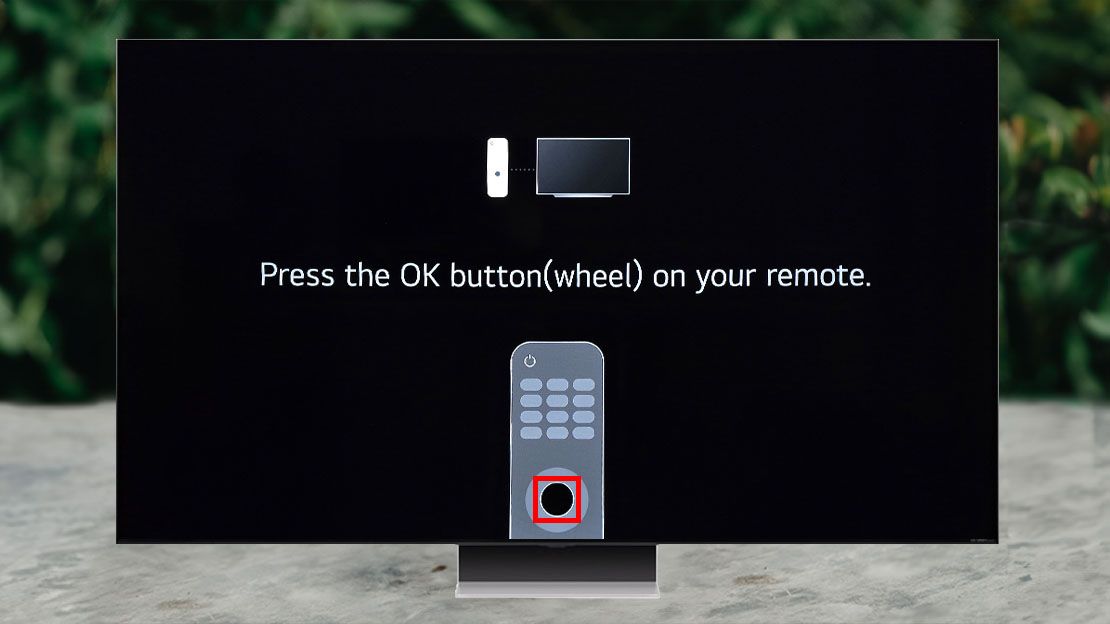
Nuotolinio valdymo pultelyje paspauskite vidurinį mygtuką.
Tai padarius ekrane pasirodys kalbų pasirinkimo sąrašas. Jame suraskite lietuvių kalbą ir vėl spustelėkite vidurinį mygtuką nuotolinio valdymo pultelyje. Pasirinkus reikiamą kalbą, spauskite mygtuką „Toliau“.
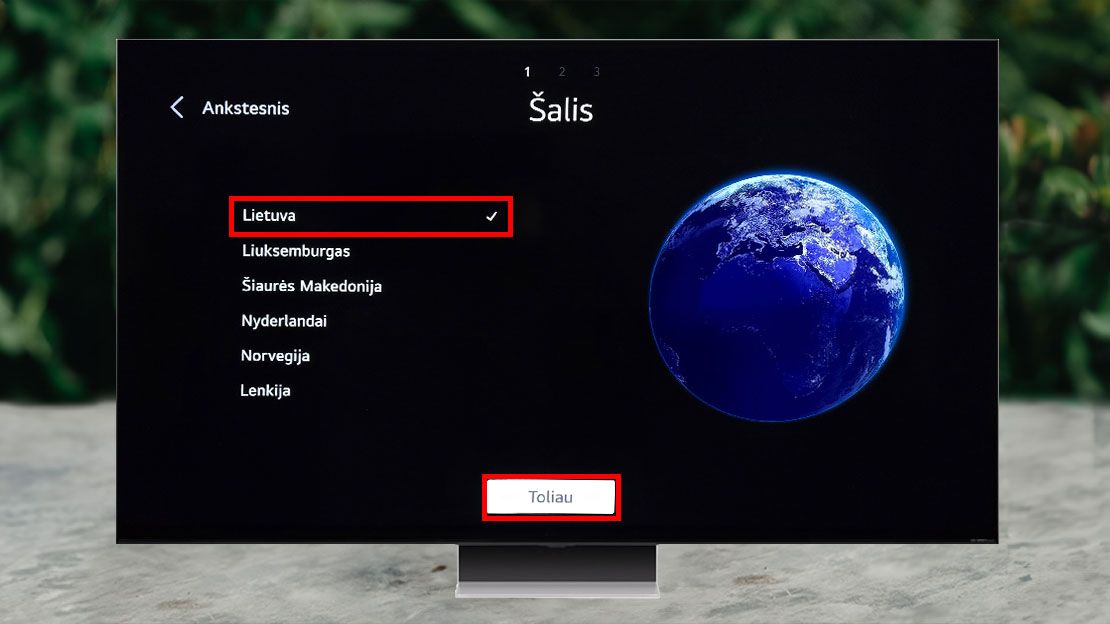
„Kai pasirinkote kalbą, įrenginyje reikės pasirinkti šalį. Šioje vietoje vėl rinksimės Lietuvą. Tai itin svarbu, kadangi pagal parinktą regioną, televizoriaus programėlių parduotuvėje matysite būtent tai šaliai skirtas programėles“, – aiškina „Bitės Profas“.
Pasirinkus kalbą bei šalį, televizoriaus ekrane užrašus matysite jau lietuvių kalba. Atlikus šiuos žingsnius, ekrane pasirodys klausimas, kokiu būdu norite nustatyti televizorių. Gamintojas pirminę sąranką siūlo atlikti dviem būdais – mobiliuoju įrenginiu kartu su „ThinQ“ programėle arba naudoti nuotolinio valdymo pultelį.
„Rekomenduoju pasirinkti antrąjį būdą. Nuotolinio valdymo pulteliu spustelėkite „TV“ ir pasirinkite „Toliau“. Šis būdas bus patogesnis, kadangi nereikės į savo išmanųjį telefoną siųstis papildomų programėlių“, – sako A. Archangelskis.
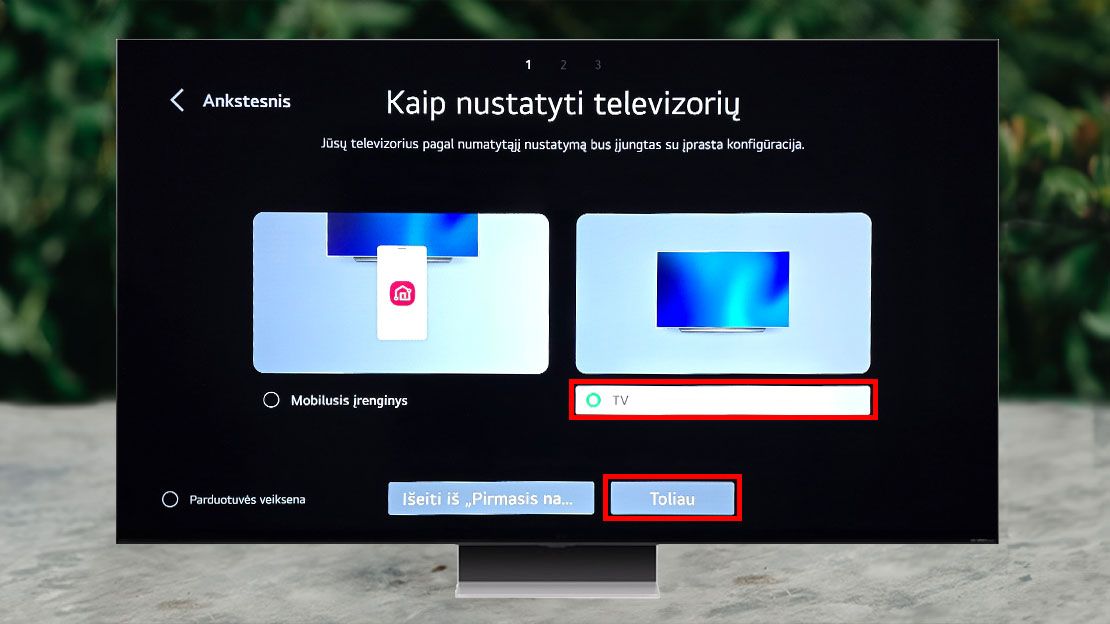
Prijunkite televizorių prie interneto ryšio
Norint pilnai išnaudoti savo išmanaus televizoriaus galimybes, „Bitės Profas“ rekomenduoja jį prijungti prie interneto ryšio. Jeigu į televizorių neprijungėte „Ethernet“ laido, tuomet įrenginys siūlys prijungti savo „Wi-Fi“ ryšį.
„Televizoriaus ekrane pamatysite sąrašą, iš jo išsirinkite savo „Wi-Fi“ tinklą, jį suradus, spauskite vidurinį mygtuką nuotolinio valdymo pultelyje ir įveskite savo „Wi-Fi“ tinklo slaptažodį. Jei visgi nenorite savo televizoriaus prijungti prie interneto ryšio, nuotolinio valdymo pultelyje spauskite dešinėn ir pasirinkite „Praleisti“, – tvirtina išmaniųjų įrenginių ekspertas.
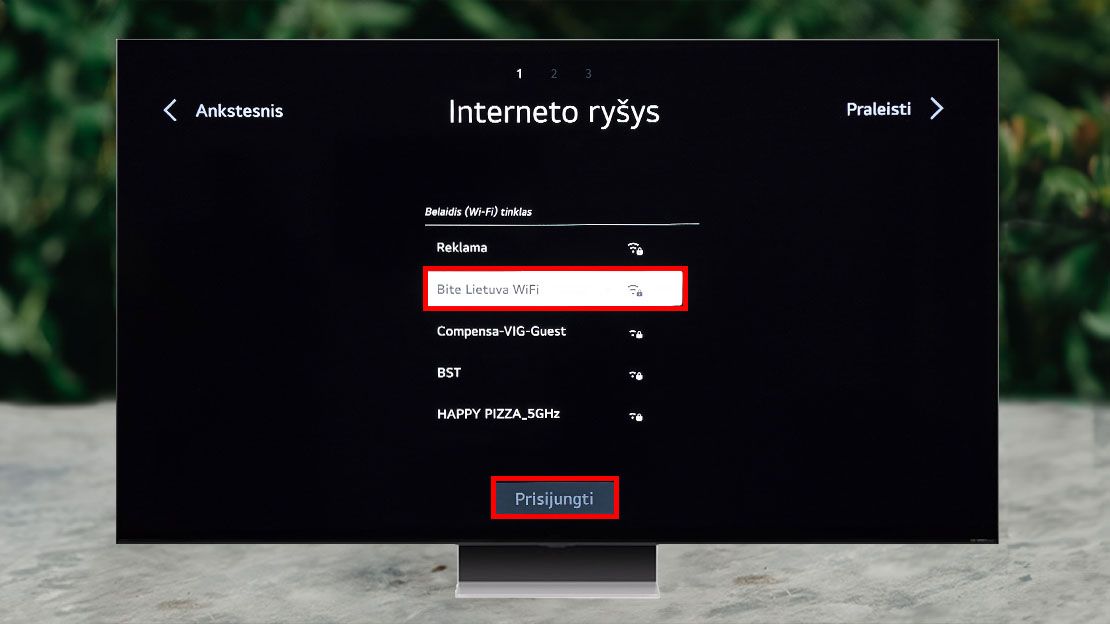
Prijungus televizorių prie interneto ryšio, ekrane pamatysite sąlygų bei terminų langą. Atidžiai jį perkaitykite ir nuotolinio valdymo pulteliu spauskite „Toliau“.
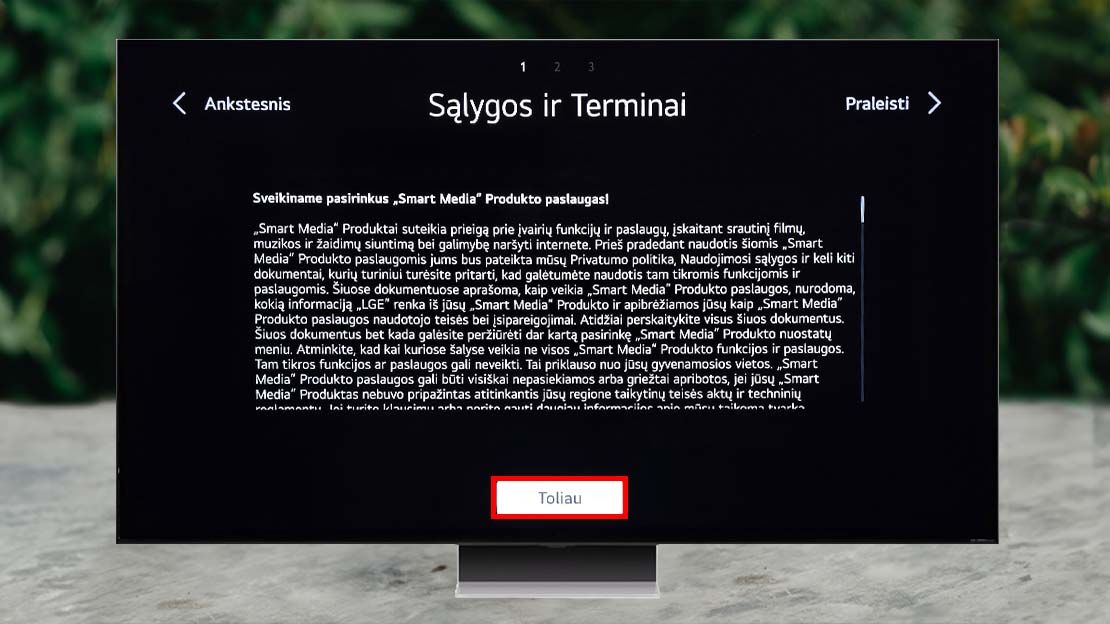
„Tai padarius atsidarys naujas sąlygų ir terminų langas. Norint pradėti naudotis televizoriumi, jums reikės uždėti varneles ant bent pirmų dviejų punktų. Žinoma, prieš dėdami varneles, atidžiai perskaitykite su kuo sutinkate. Kuomet reikiamus punktus pažymėjote, spauskite „Sutinku“ mygtuką, esantį ekrano apačioje“, – atkreipia dėmesį A. Archangelskis.
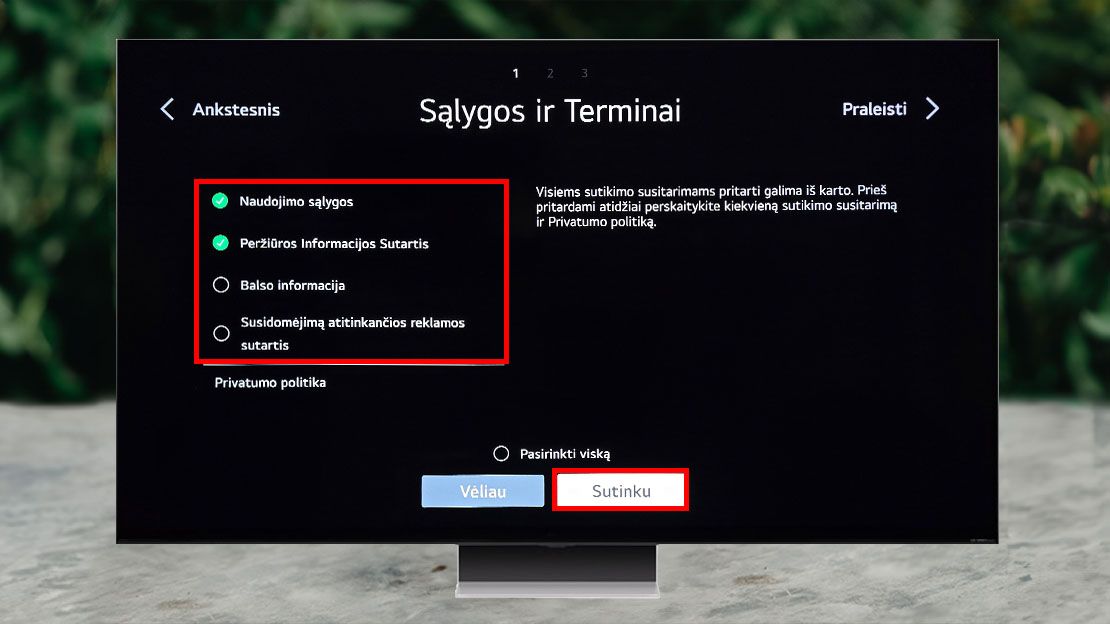
Atlikite naudotojo aplinkos analizę
Prijungus televizorių prie interneto ryšio ir sutikus su sąlygomis bei terminais, pamatysite langą su užrašu „Naudotojo aplinkos analizė“. Norėdami ją pradėti spustelėkite vidurinį mygtuką nuotolinio valdymo pultelyje.
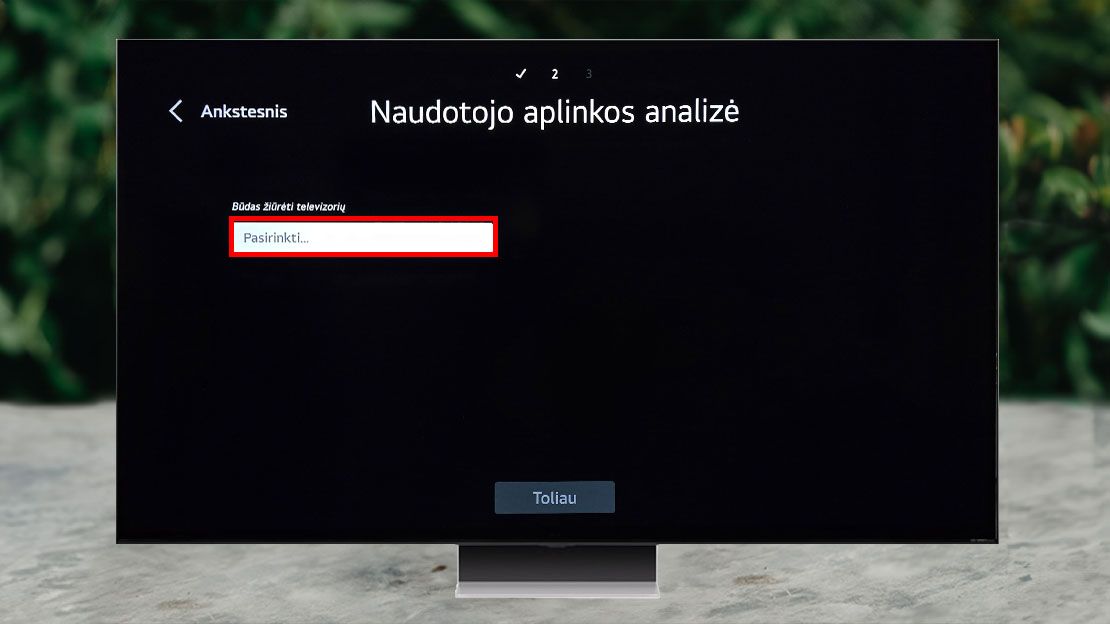
„Jei šiuo momentu HDMI jungtimi nesate prijungę jokių kitų įrenginių prie savo televizoriaus, tuomet ekrane pamatysite tik vieną pasirinkimą „Tik televizorius“ – jį ir pasirinkite. Svarbu žinoti, kad šiame žingsnyje pasirinkimas įtakos televizoriaus veikimui nedaro, o šį nustatymą galėsite pakeisti bet kada. Pasirinkę „Tik televizorius“ nuotolinio valdymo pultelyje spauskite „Toliau“, – aiškina „Bitės Profas“.
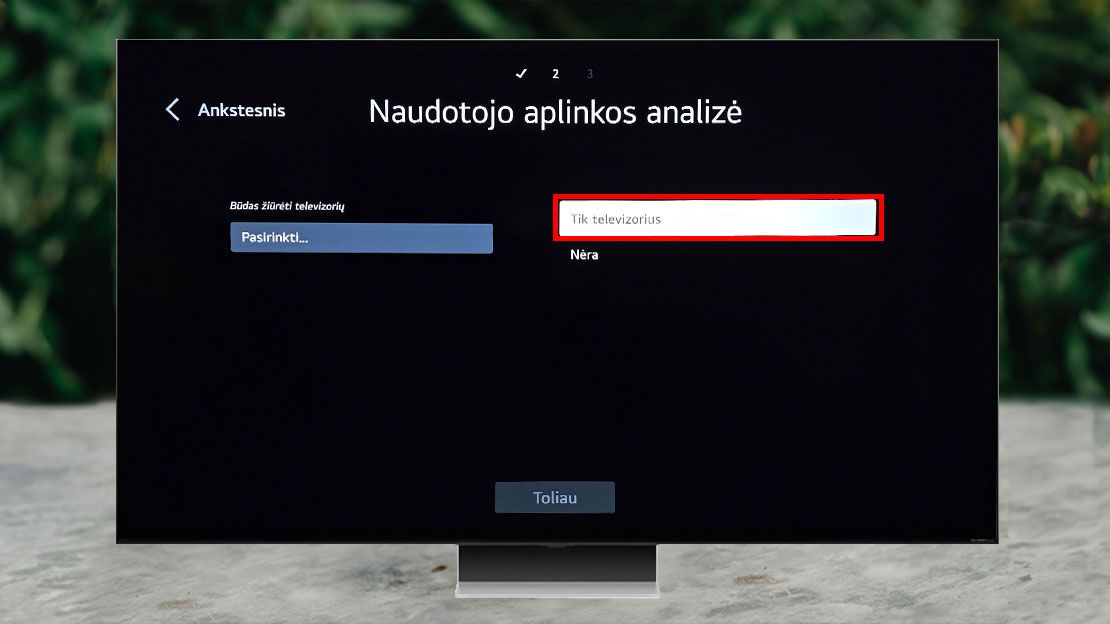
Tuomet jums reikės pasirinkti, kokiu būdu jūsų televizorius yra pritvirtintas – stovi ant stovo ar yra pakabintas ant sienos. Šis pasirinkimas svarbus, kadangi pagal šį nustatymą televizorius pats parenka geriausius garso parametrus pagal įrenginio poziciją.
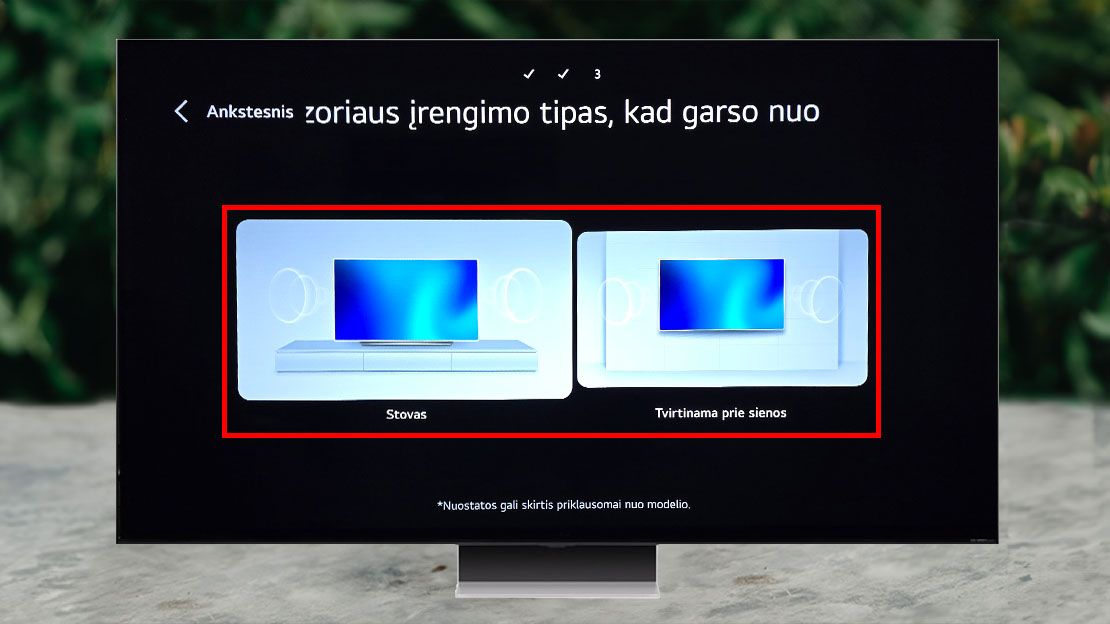
„Atlikus šiuos žingsnius, sistema jūsų paklaus, ar norite leisti automatiškai naujinti televizoriaus programinę įrangą. Rekomenduoju šį jungiklį palikti įjungtą ir spausti nuotolinio valdymo pulteliu pasirinkti „Toliau“. Tai leis įrenginiui automatiškai įdiegti saugos atnaujinimus ar papildomas funkcijas. Visgi, jei nenorite, kad įrenginys automatiškai atnaujintų programinę įrangą, šios varnelės galite nežymėti ir iškart spustelėti „Toliau“, – pataria A. Archangelskis.
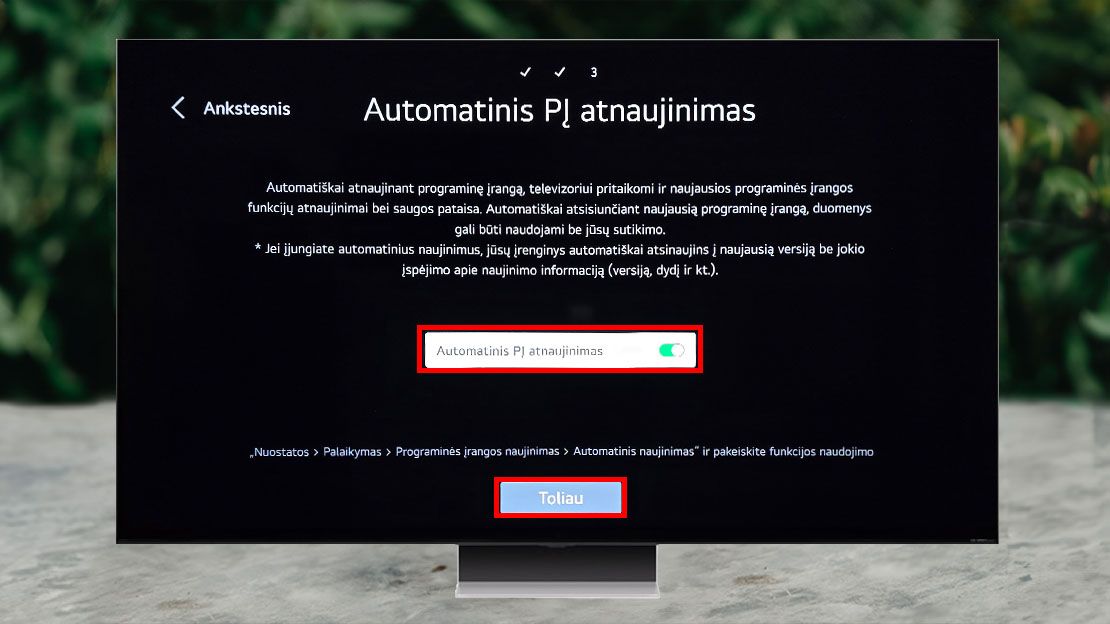
Atlikite kanalų derinimą ir prijunkite „LG“ paskyrą
Nustačius visus parametrus, televizoriaus ekrane pamatysite langą „Kanalų derinimas“. Jeigu naudojate „Bitė Lietuva“ namų televiziją „Go3“, tuomet šie pasirinkimai jums neaktualūs, todėl galite nuotolinio valdymo pulteliu pasirinkti mygtuką „Išeiti“, esantį ekrano apačioje. Kitu atveju rinkitės tai, ką naudojate ir sekite instrukcijas ekrane.
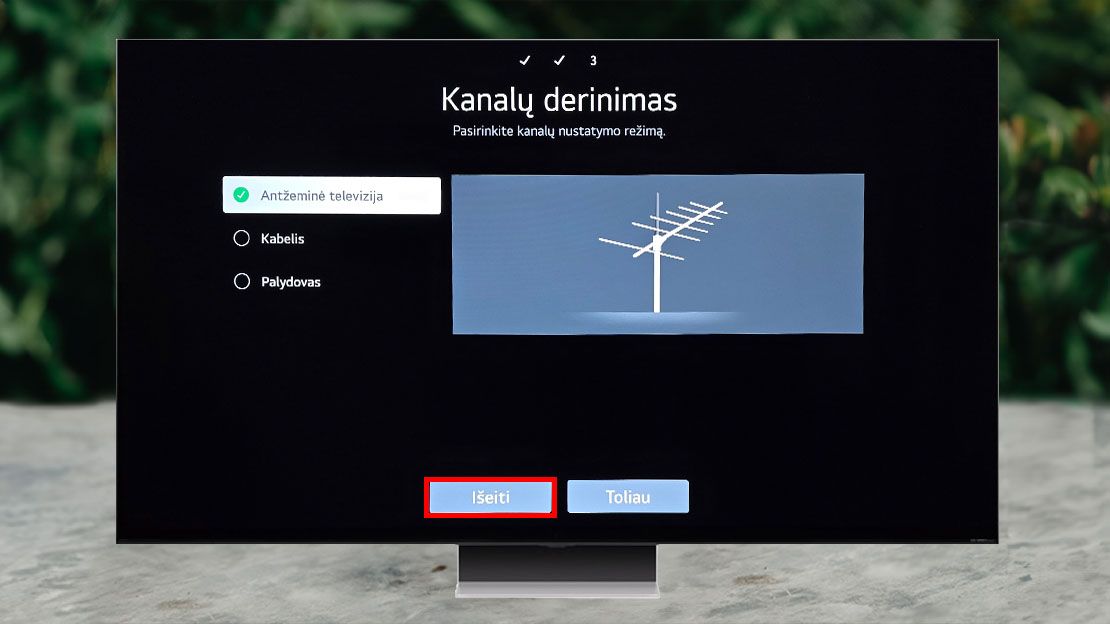
Jei norite į televizorių atsisiųsti papildomų programėlių ir išnaudoti visas įrenginio galimybes, jums reikės prijungti arba susikurti savo „LG“ paskyrą. Kaip tai padaryti, galite rasti šioje išsamioje instrukcijoje“, – sako išmaniųjų įrenginių ekspertas.
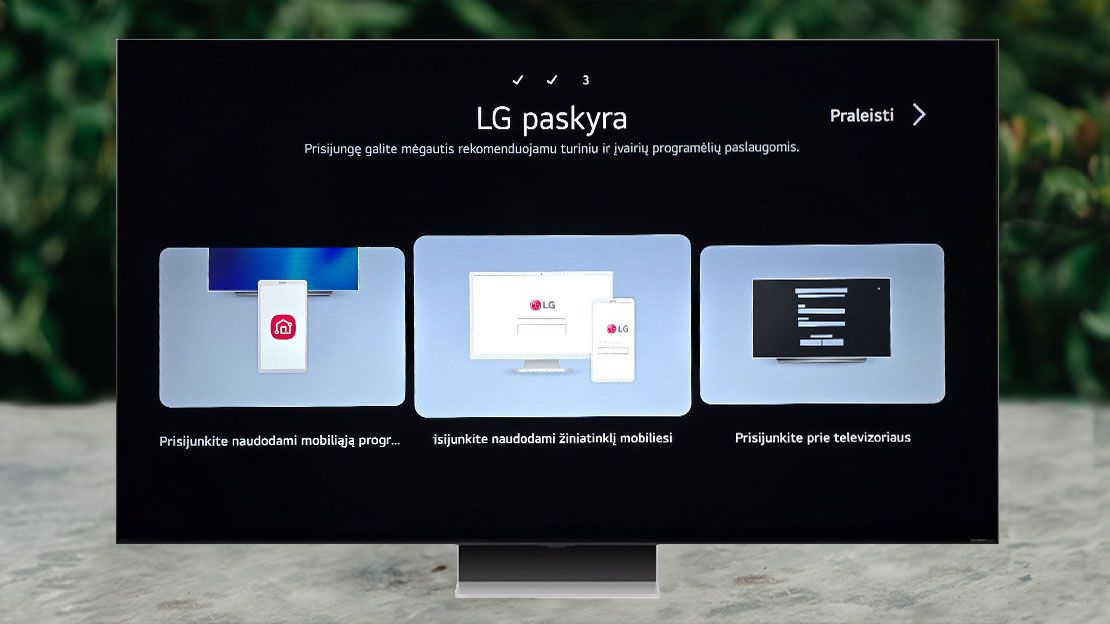
Prijungę paskyrą ar praleidę šį žingsnį, televizoriaus ekrane pamatysite pasisveikinimo žinutę. Šiek tiek luktelėkite.
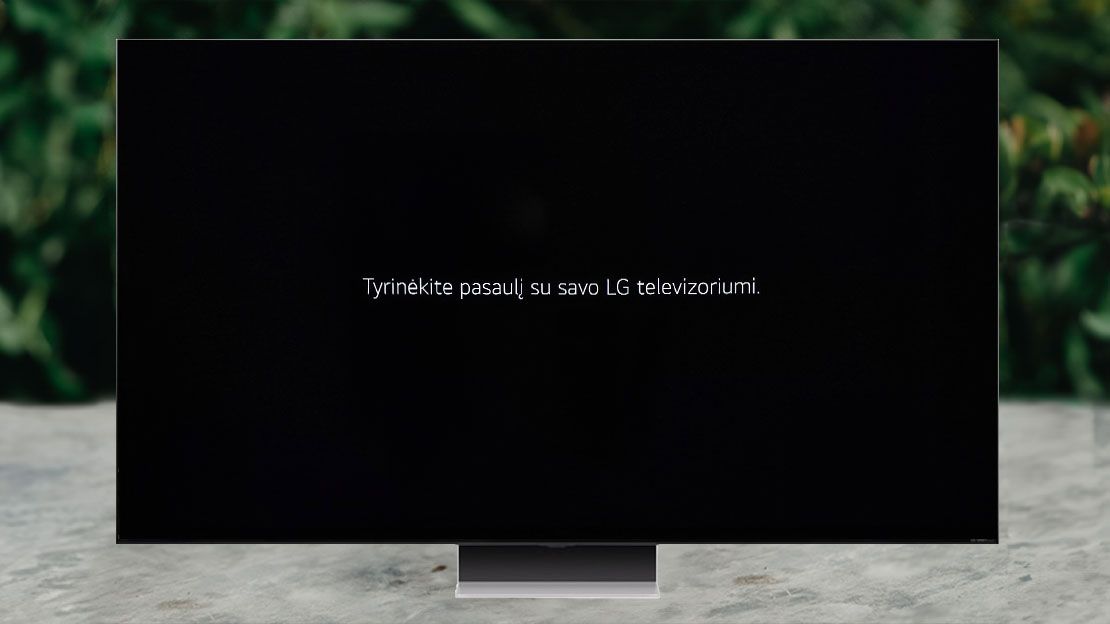
„Po kelių sekundžių, pamatysite langą su klausimu, ar norite įdiegti rekomenduojamas programėles. Jei norite, kad jos būtų jūsų televizoriuje, pažymėkite varneles. Kitu atveju nieko nežymėkite ir spauskite „Atlikta“ ekrano apačioje“, – pataria A. Archangelskis.
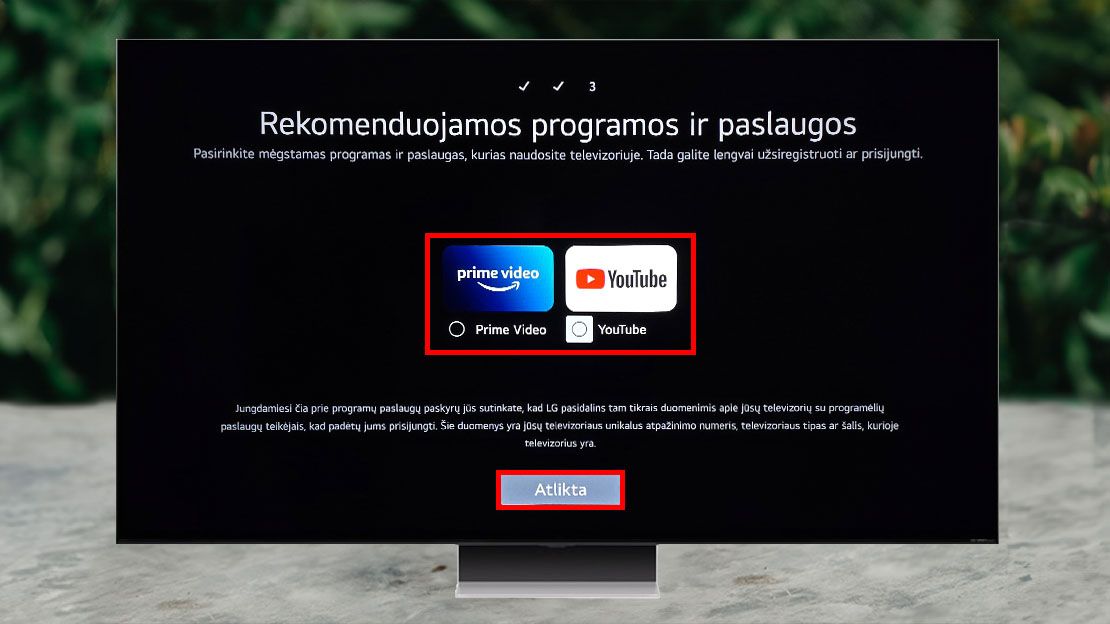
Štai ir viskas – atlikę visus šiuos žingsnius matysite pagrindinį televizoriaus langą. Tai reiškia, kad jūs sėkmingai paruošėte savo televizorių naudojimui.
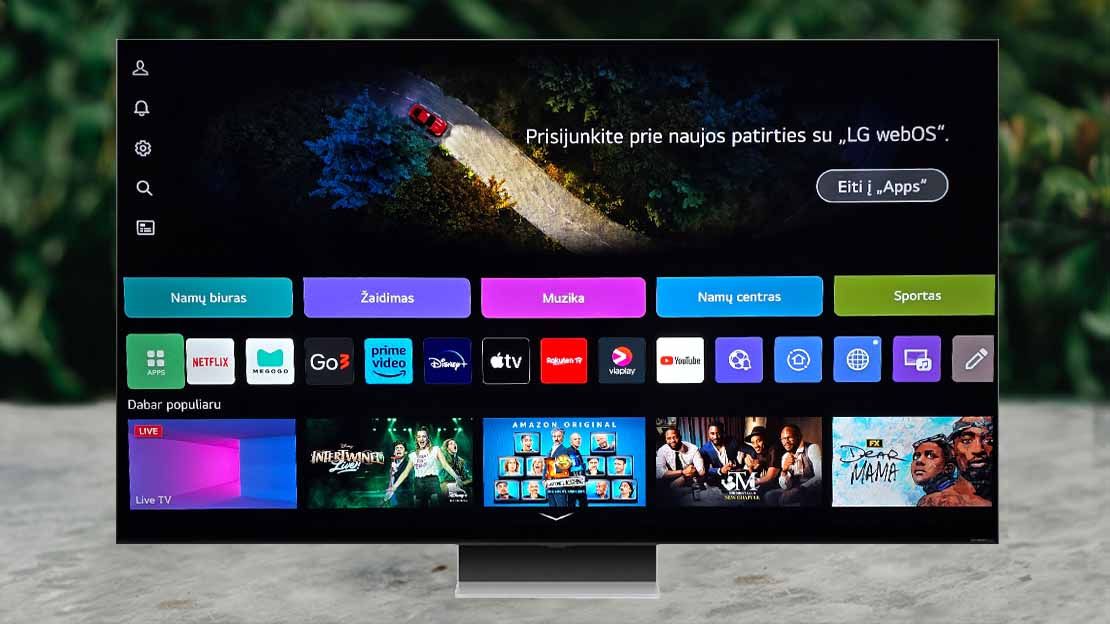
Susiję straipsniai

Kaip pradėti naudotis BITĖS 5G namų internetu su „ZTE MC889A“ ryšio imtuvu?

Kaip pradėti naudotis naujos kartos „Go3 | BITĖ“ televizijos priedėliu? (HP44H)

Kaip atkurti gamyklinius parametrus maršrutizatoriuje?
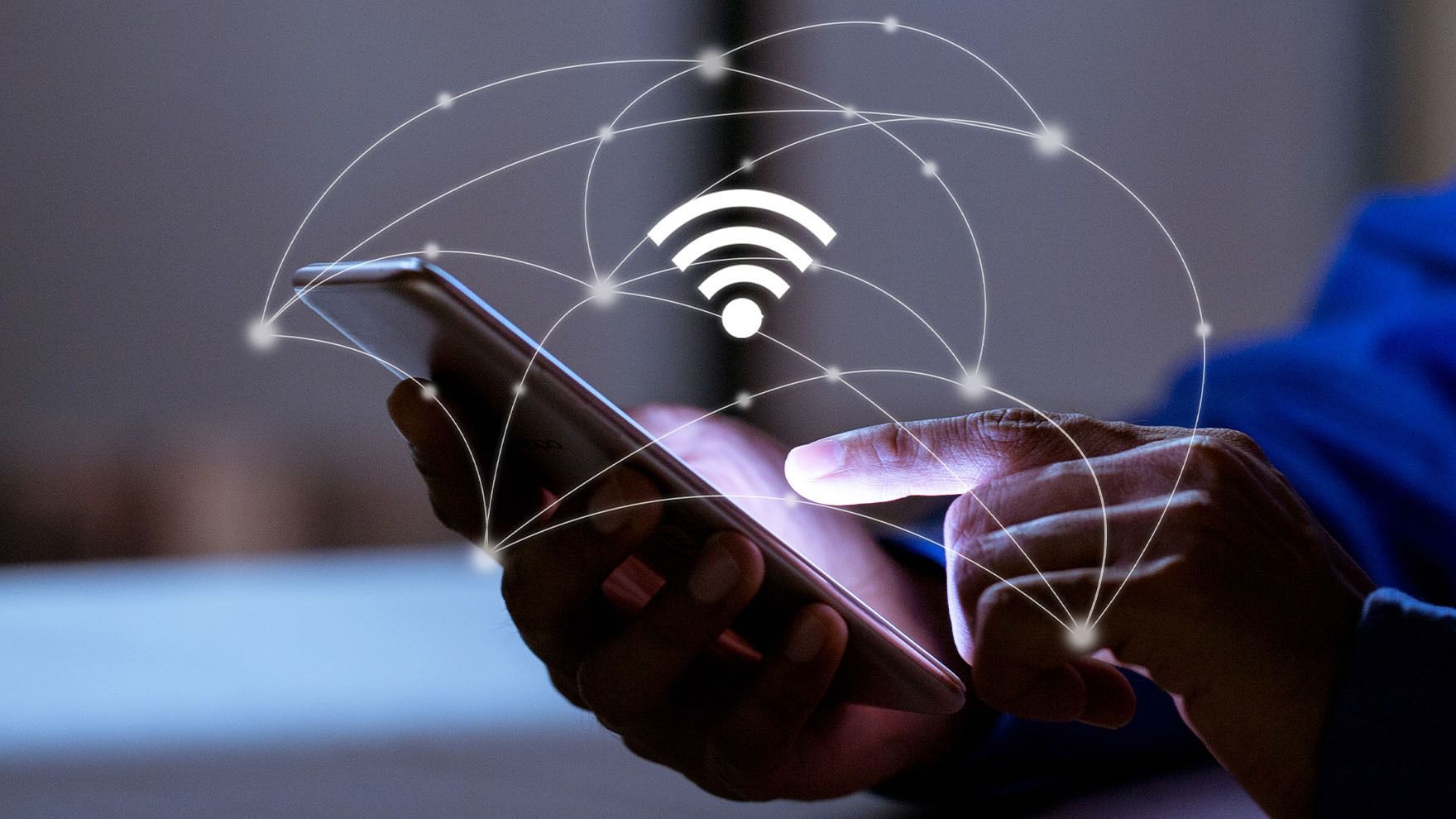
Kaip sužinoti „Wi-Fi“ slaptažodį telefone?

Kaip telefone pakeisti „Gmail“ slaptažodį?
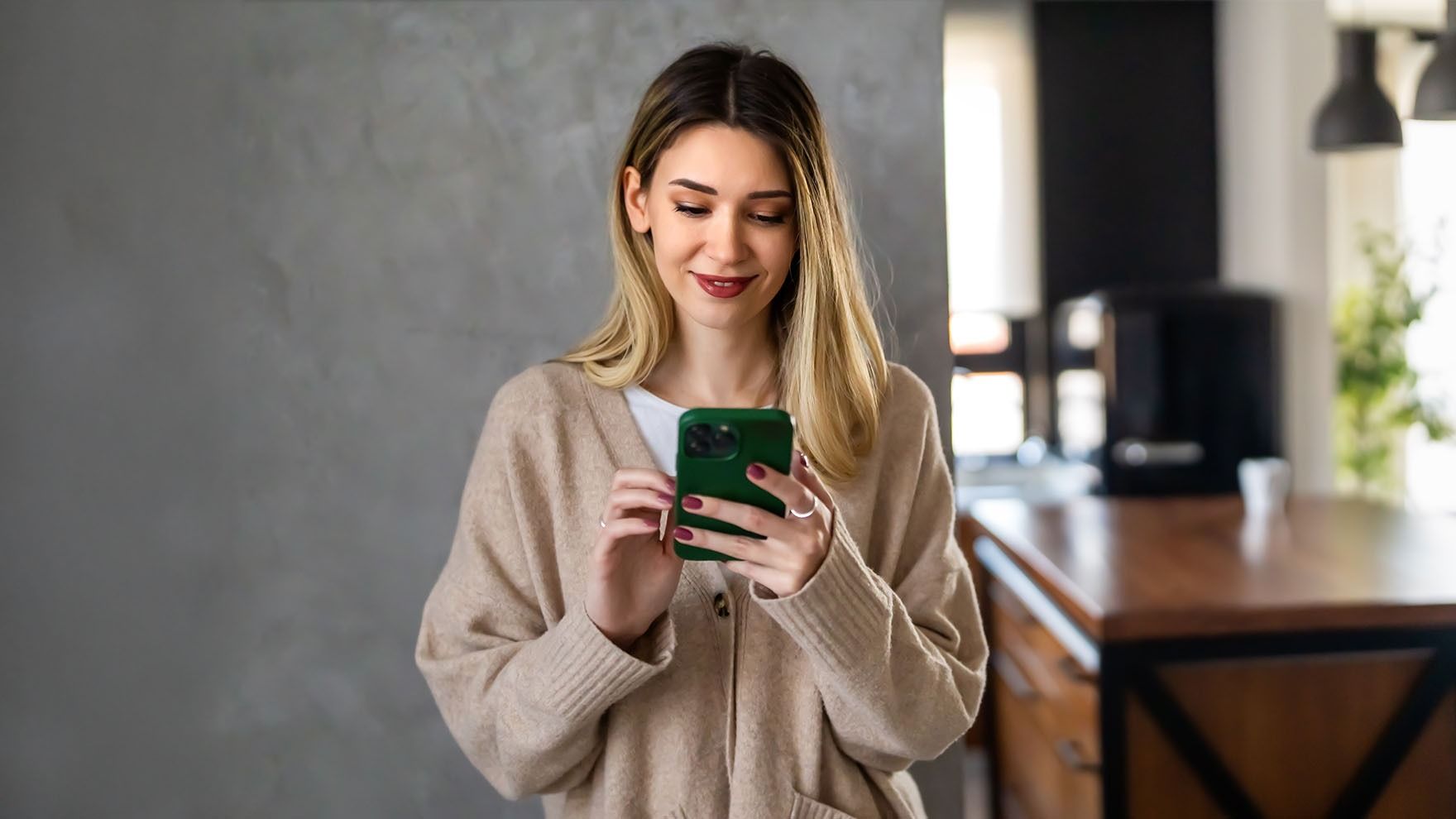
Kaip sužinoti, kiek laiko praleidžiate telefone?
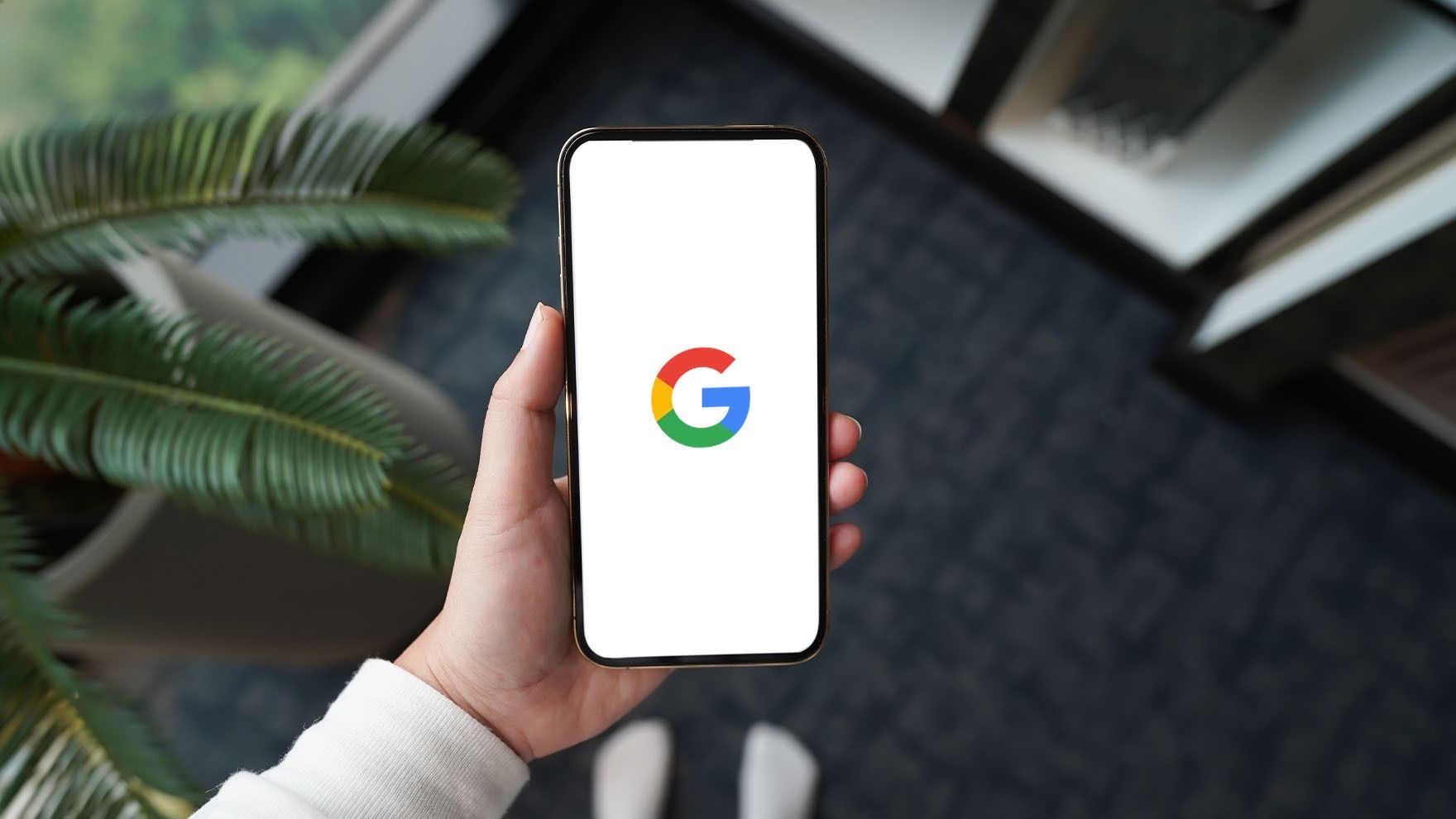
Kaip prisijungti prie „Google“ paskyros telefone?
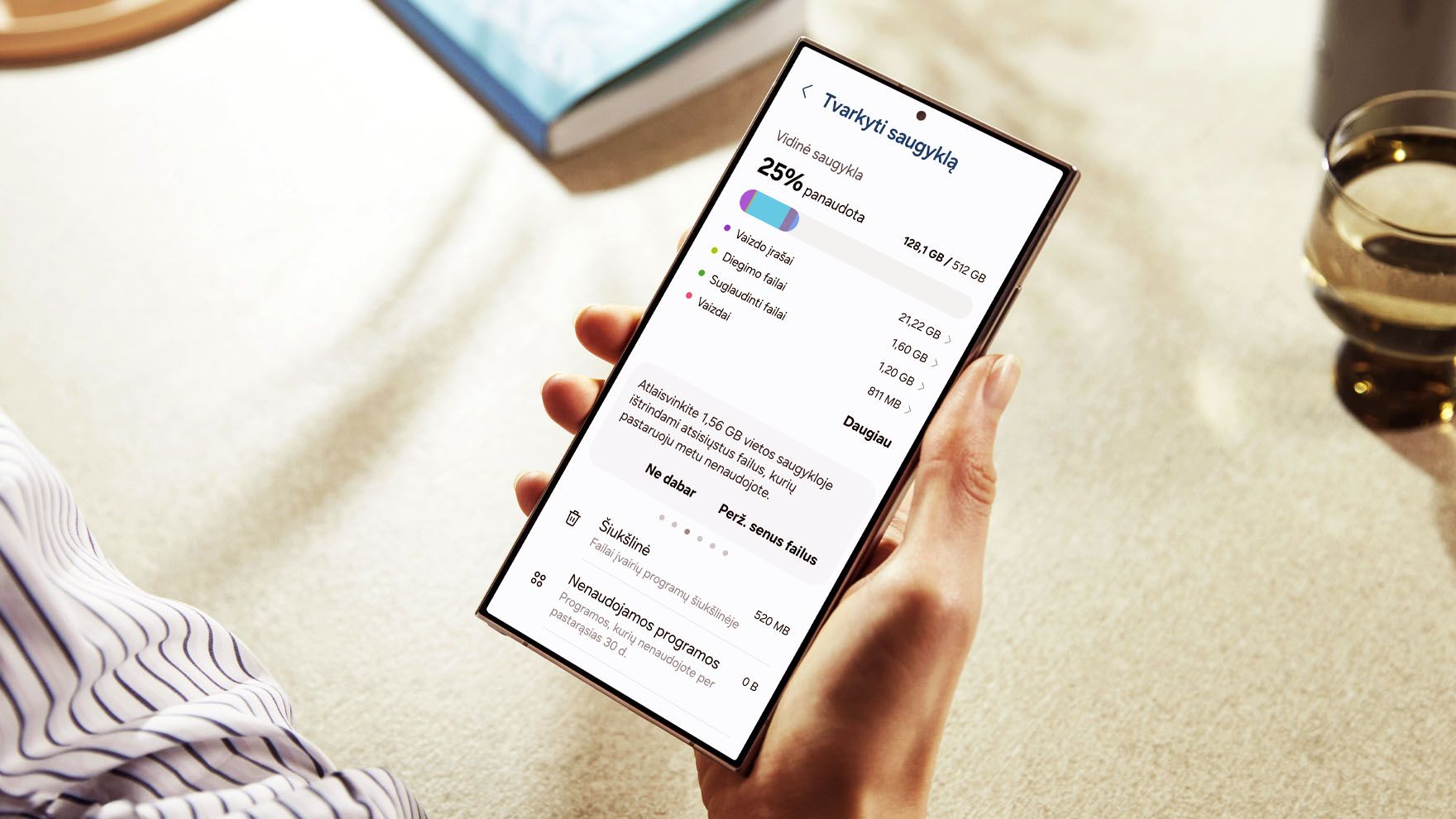
Kaip atlaisvinti vidinę telefono atmintį?

Naudingos „Samsung“ telefonų automatizacijos